Windows/Mac/온라인용 WebM 파일을 FLV로 변환하는 방법에 대한 팁 및 요령
WebM의 파일 확장자로 동영상을 재생하는 데 문제가 있습니까? 아마도 현재 장치에서 파일을 재생 가능한 형식으로 변환하여 최상의 솔루션을 찾고 있을 것입니다. 그렇다면 이 기사에서는 온라인 또는 오프라인에서 사용할 수 있는 최고의 WebM 변환기 두 가지에 대해 설명하기 때문에 운이 좋은 것입니다. 에 뛰어들자 무료로 WebM에서 FLV로 변환기 데스크탑에서 사용하고 WebM 실습을 변환하는 방법을 배울 수 있습니다.
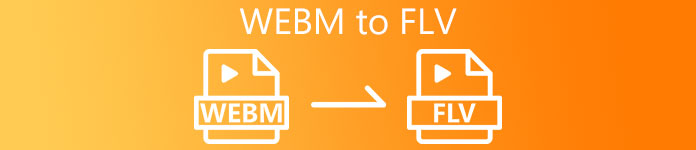
1부. Windows 및 Mac에서 최고 수준의 WebM을 FLV로 변환
목록의 첫 번째는 문제를 해결하기 위해 데스크탑에서 다운로드할 수 있는 놀라운 WebM에서 FLV로의 변환기입니다. FVC 비디오 컨버터 궁극 100% 변환 성공률을 달성하기 위한 최고의 변환기 선택입니다. 비디오 및 오디오 형식을 선택한 200+ 형식과 호환되는 형식으로 변환할 때 명시적으로 사용됩니다. 초고속 변환 처리로 품질을 바꾸지 않고 간단하게 변환할 수 있어 더욱 정교합니다. 이 변환기는 다음 단계로 변환을 가져옵니다. 경험하고 싶습니까? 이 경우 아래의 세부 단계에 따라 이 도구를 사용하는 방법을 알아보겠습니다.
FVC Video Converter Ultimate를 사용하여 WebM 파일을 FLV 형식으로 변환하는 방법에 대한 단계:
1 단계. 아래 표시된 다운로드 버튼을 클릭하고 설치 프롬프트를 따르십시오.
무료 다운로드Windows 7 이상안전한 다운로드
무료 다운로드MacOS 10.7 이상안전한 다운로드
2 단계. WebM 파일을 추가하려면 파일 추가 인터페이스의 왼쪽 상단 모서리에 있습니다. 그런 다음 폴더에서 .webm 파일을 선택하고 열다.
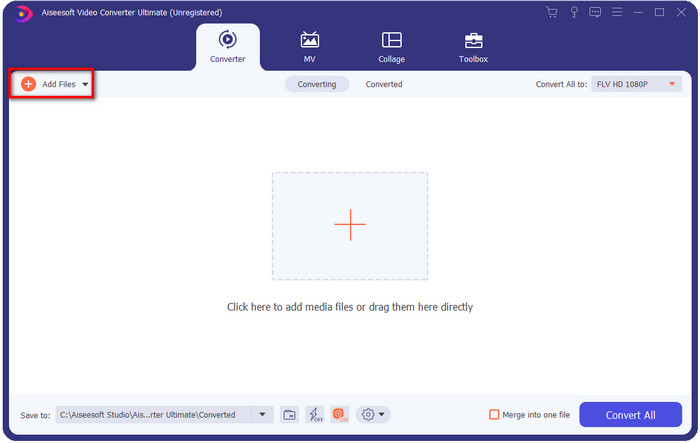
여러 WebM 파일 또는 다른 파일을 추가하여 일괄 변환을 수행하려는 경우 인터페이스에서 파일을 끌어다 놓을 수 있습니다.
3 단계. 클릭 모두 변환 인터페이스의 오른쪽 상단 모서리에서 옵션을 선택하고 FLV 체재.
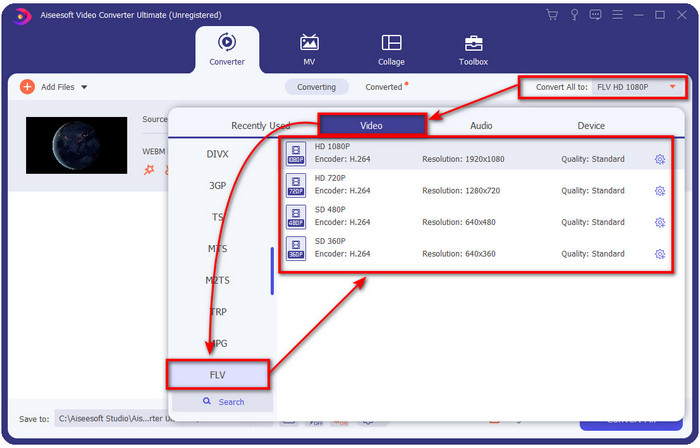
4 단계. 딸깍 하는 소리 모두 변환 WebM을 시작하고 FLV로 변환합니다. 프로세스가 끝나면 새로 변환된 FLV 파일이 있는 폴더가 화면에 표시됩니다.
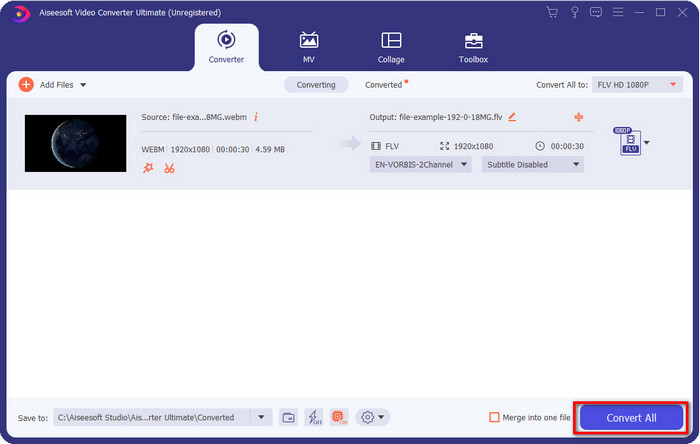
장점
- 선택할 수 있는 수많은 형식 프로필을 지원합니다.
- 더 빠른 변환 절차를 위해 하드웨어 가속 및 빠른 변환을 지원합니다.
- 자르기, 병합, 자르기, 효과 추가 등과 같은 여러 고급 편집 기능을 제공합니다.
- WebM 파일을 일괄 변환합니다.
- Windows 및 Mac과 같은 모든 운영 체제에서 사용할 수 있습니다.
단점
- 바탕 화면에 다운로드하십시오.
- 유료 변환기.
2부. 무료 온라인에서 WebM을 FLV로 변환
FVC 무료 비디오 변환기 온라인 당신에게 강력한 제안 WebM에서 FLV로 온라인 변환기. 이 변환기는 선택한 모든 검색 엔진에서 사용할 수 있습니다. 데스크탑에 변환기를 다운로드하는 대신 이 웹 도구를 대안으로 사용하지 않으시겠습니까? 무료인 것 외에도 광고와 맬웨어가 없습니다. 그러나 FVC Video Converter Ultimate가 지원하는 형식의 범위가 상당히 넓다는 많은 기능이 여기에 없습니다. 이 웹 변환기를 사용하는 방법을 알고 싶으십니까? 그런 다음 아래 제공된 단계를 따르십시오.
FVC 무료 비디오 변환기 온라인을 사용하여 WebM 파일을 FLV 형식으로 온라인으로 변환하는 방법에 대한 단계:
1 단계. 이것을 클릭 FVC 무료 비디오 변환기 온라인 변환기 웹사이트를 엽니다.
2 단계. 변환기 웹사이트에서 변환 할 파일 추가 웹 도구의 런처를 설치합니다. 다시 탭하면 폴더가 열리고 .webm 파일을 검색하고 열다.
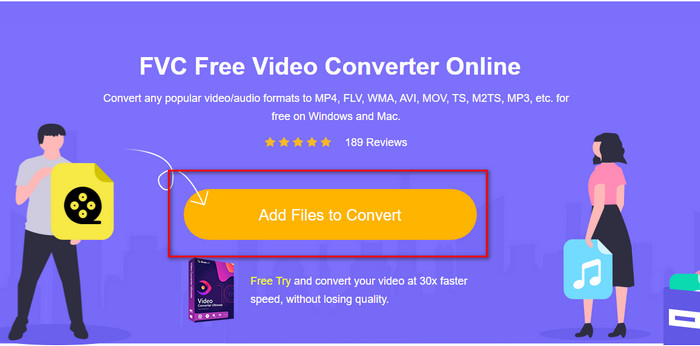
3 단계. 형식을 다음으로 설정 FLV 세트리스트에서 선택하여
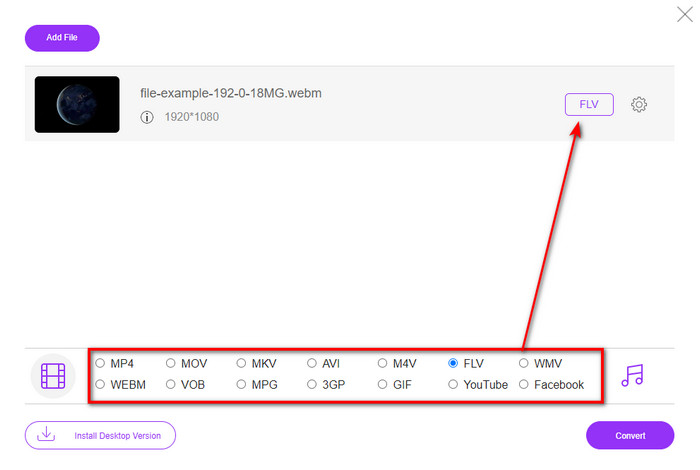
4 단계. 파일을 변환하려면 변하게 하다.
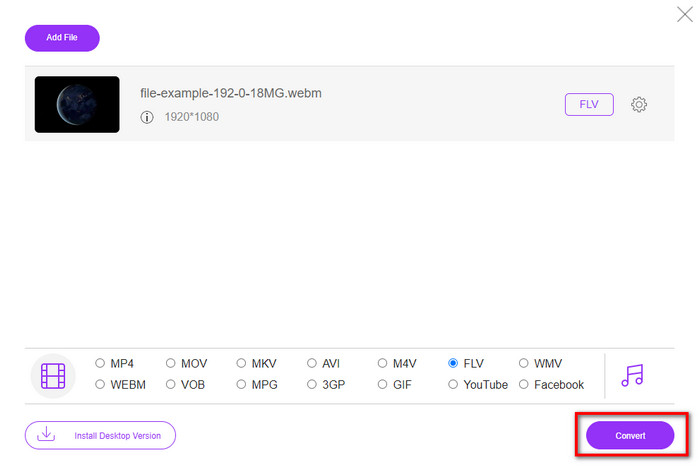
5 단계. 변환이 완료되면 폴더가 화면에 표시됩니다.
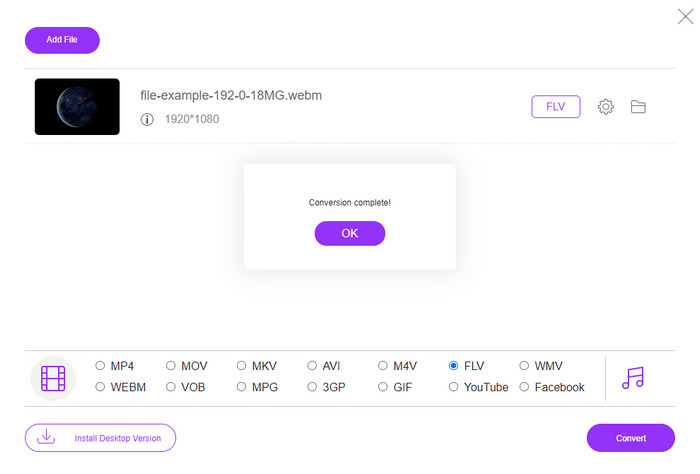
장점
- 모든 웹 브라우저에서 사용 가능하고 무료로 액세스할 수 있습니다.
- 쐐기풀 광고가 없으며 맬웨어가 없습니다.
- 중형 포맷을 지원합니다.
단점
- 인터넷 연결이 필요합니다.
- 이 변환기에서는 특수 기능을 사용할 수 없습니다.
3부. WebM 대 FLV
WebM은 HTML5 미만의 대부분의 브라우저에서 재생할 수 있습니다. 이 형식의 목적은 로열티가 없고 모든 웹 브라우저에서 비디오와 오디오를 재생할 수 있도록 하는 것입니다. 또한 사용자가 가지고 있는 모든 대역폭 상황에 적응할 수 있습니다. 사용자가 인터넷 연결 상태가 좋지 않더라도 주로 품질에 영향을 주지 않고 비디오와 오디오를 재생합니다. 이 형식의 또 다른 환상적인 기능은 비디오 및 오디오 스트림에 별도의 코덱을 사용한다는 것입니다. 이 형식은 고품질 비디오를 포함할 수 있지만 일부 스마트폰 및 미디어 플레이어는 이러한 형식의 비디오를 재생할 수 없습니다. 파일을 재생할 수 없는 이유는 여러 가지가 있으며 그 중 하나는 OS 버전이 오래되었기 때문입니다.
WebM과 달리 FLV의 목적은 Adobe Flash Player 또는 Adobe Air를 사용하여 인터넷을 통해 비디오 콘텐츠를 전달하는 것입니다. 또한 이 형식은 비디오 콘텐츠뿐만 아니라 메타데이터, 짧은 헤더, 오디오 및 비디오 스트림과 같은 요소를 포함할 수 있습니다. 형식에 플러그인이 있지만 미디어 플레이어에서 파일을 재생하거나 휴대폰에 저장하는 데 필요하지 않습니다. WebM과 마찬가지로 이 형식도 별도의 비디오 및 오디오 압축 코덱을 사용합니다.
WebM 파일을 호환 가능하게 하려면 WebM을 FLV로 전환해야 합니다. WebM 파일을 장치에 저장할 수 있지만 사용할 수 없다면 여전히 저장 공간 낭비입니다. 또한 WebM 파일을 재생 가능한 형식으로 변환하면 여러 장치에서 파일을 볼 수 있습니다.
4부. WebM에서 FLV로의 변환에 대한 FAQ
VLC는 WebM 형식을 지원합니까?
VLC는 Windows, Mac 및 스마트폰에서도 다운로드할 수 있는 다목적 미디어 플레이어 중 하나입니다. .webm 파일을 포함한 다양한 비디오 및 오디오 재생을 지원할 수 있습니다. 그러나 WebM 파일을 더 나은 미디어 플레이어로 보고 싶다면 이 기사를 읽고 WebM 파일을 재생하는 5가지 최고의 소프트웨어.
WebM을 GIF로 변환하는 방법?
WebM 파일을 애니메이션 GIF로 변환하는 작업은 1분 이내에 완료할 수 있습니다. WebM을 GIF로 변환하는 방법을 알고 싶으십니까? 그렇다면 이것을 클릭하십시오. 링크 더 많은 것을 배우기 위해.
WebM 파일을 압축할 수 있습니까?
물론 그렇습니다. WebM 파일의 크기를 줄여 전자 메일로 보내거나 드라이브 공간을 절약할 수 있습니다. 원하는 소프트웨어가 없는 경우 무료 2개를 선별하여 운이 좋습니다. WebM 압축기 당신이 사용할 수있는.
결론
이제 WebM 파일을 FLV 형식으로 변환하는 방법을 알았으므로 사용해야 할 변환기를 선택할 차례입니다. 여기에 제시된 이 두 WebM 변환기는 성공을 보장할 수 있지만 여전히 다른 기능을 가지고 있습니다. 예를 들어 제한 없이 온라인으로 WebM을 변환하고 광고를 전혀 사용하지 않으려고 가정합니다. 그 경우, 당신은 함께 가야합니다 FVC 무료 비디오 변환기 온라인. 그러나 파일 변환 이상의 작업을 수행하려면 다음을 선택해야 합니다. FVC 비디오 컨버터 궁극. 당신은 여전히 궁극적인 변환기 능력을 의심하고 있습니까? 그렇다면 변환기의 전체 기능을 경험하려면 지금 데스크탑에서 다운로드해야 합니다.



 비디오 컨버터 궁극
비디오 컨버터 궁극 스크린 레코더
스크린 레코더


